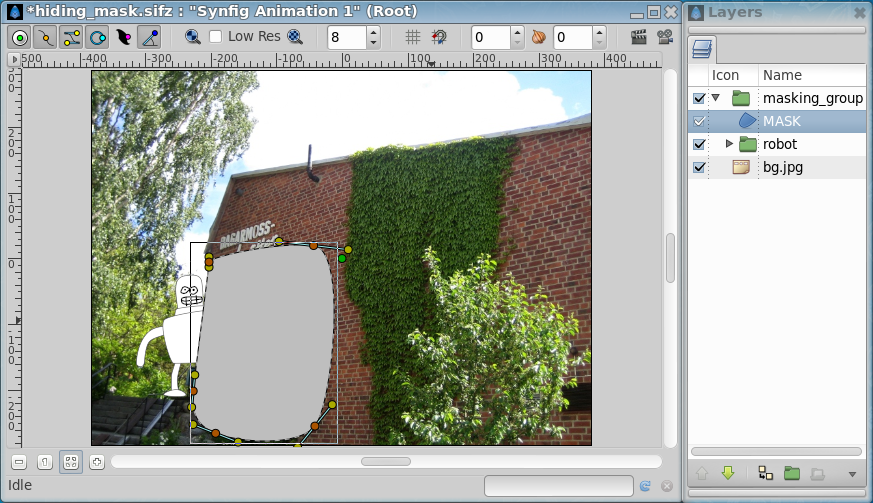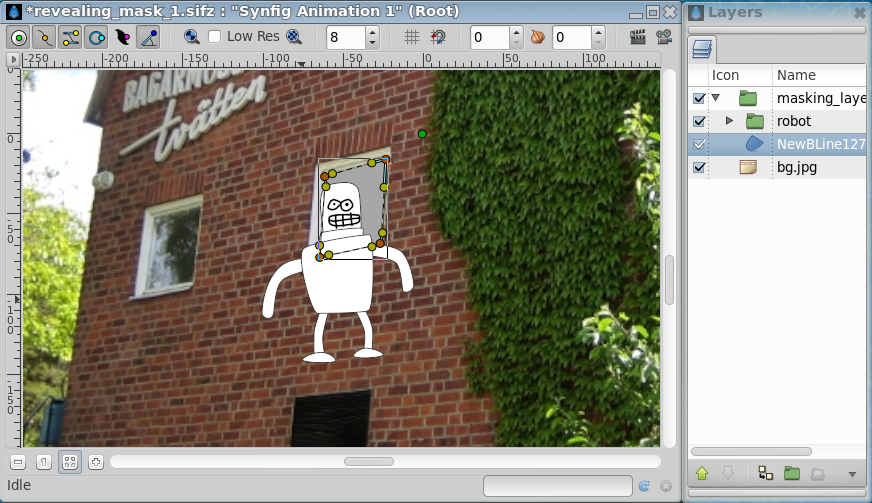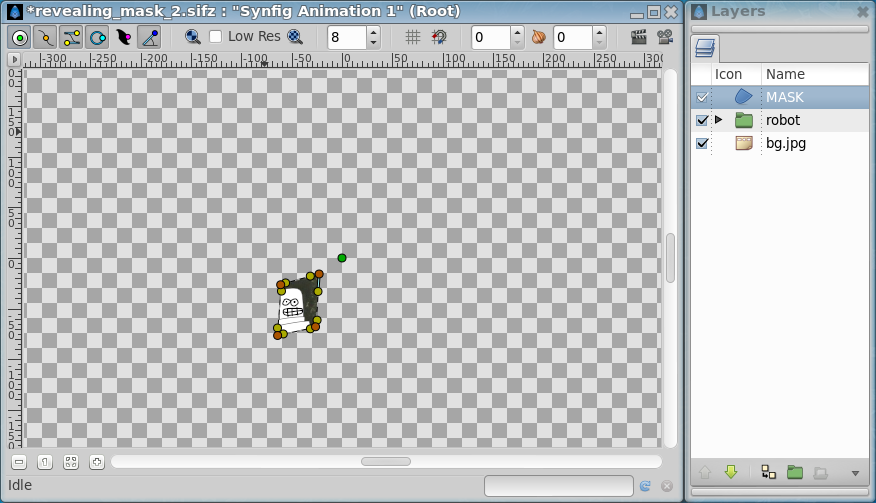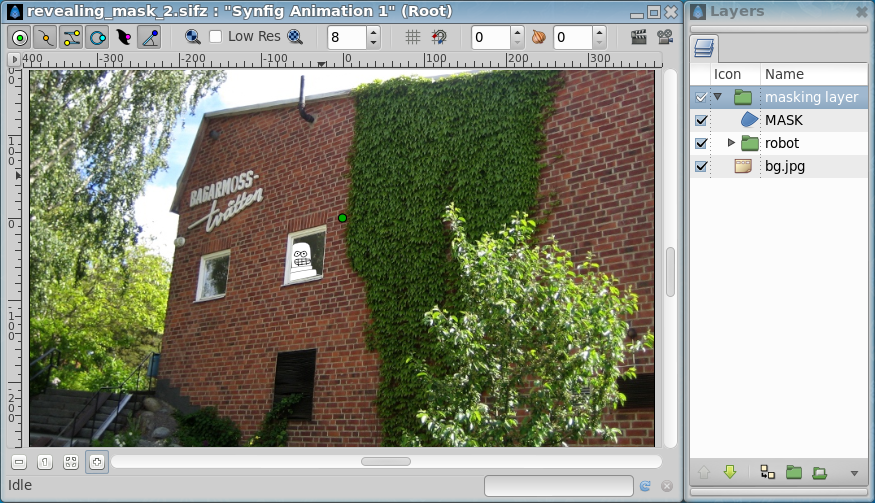Doc:Basic Masking/fr
Ce tutoriel vous donne un aperçu de comment le masquage peut être fait en Synfig.
Contents
A propos du masquage
Parfois, vous voulez que vos personnages aillent derrière des objets, un bâtiment à l'arrière-plan par exemple. Si vous créez votre fond dans Synfig, il suffit probablement de placer le personnage derrière l'objet dans votre pile de calques, mais si votre fond est une image, vous avez besoin de le faire en masquant. Ce tutoriel va vous montrer deux méthodes basiques de masquage: cacher et révéler.
Cacher
Dans ce mode de masquage, tout ce qui est couvert par la forme du masque est masqué.
- Créez une forme de masque et placez-le au-dessus les éléments que vous souhaitez masquer, soit dans le même calque groupe, soit au-dessus d'eux et puis regroupant le masque et les éléments ensemble.
- Changez la méthode de fusion du masque à «Alpha Dessus».
- Tout ce qui est en dessous la forme du masque est maintenant masqué.
Révéler
Un masque révélateur est possible par deux approches différentes à l'aide des modes de fusion différents.
Révéler le masque, première méthode.
- Créez une forme de masquage et placez-la sous les éléments que vous souhaitez masquer.
- Changez la méthode de fusion des éléments vous souhaitez masquer (calque de robot dans ce cas) à «Direct Dessus». Vous pouvez uniquement utiliser cette méthode sur un seul calque à la fois, et si vous avez plusieurs objets vous devez regrouper dans un calque groupe.
- Tout au-dessus du masque sera visible, tout à l'extérieur sera masquée.
Révéler le masque, deuxième méthode.
Cette méthode de masquage est similaire à la méthode cacher, et un peu plus flexible que la première méthode révéler que vous n'avez pas de regrouper tout ce qui doit être masqué. Ce masque révèle tout au-dessous de lui, n'importe combien de calques.
- Créer une forme de masque au-dessus des objets que vous souhaitez masquer.
- Cochez l'option «Invert» du masque.
- Changez la méthode de fusion du masque à «Alpha Dessus». Tout ce qui est dessous la forme de la masque sera visible, et le reste est masqué.
- Vous pouvez grouper le masque et les objets qui doivent être masqués. Tous ce que est hors de ce calque groupe n'est pas masqué, alors laissez l'arrière-plan à l'extérieur dans cet exemple.
Révéler le masque, troisième méthode.
Utiliser un «masque» et un «masque complet». Pour être décrit.
Fichiers tutoriels
Télécharger tutorial files.